Esegui PDF in Word online. Sviluppa un convertitore online gratuito da PDF a Word.

Da PDF a DOC Node.js
Panoramica
Eccoci con un altro entusiasmante blog per Aspose.PDF Cloud Product Family. Recentemente, abbiamo pubblicato molti articoli come Scarica allegato da PDF usando Python, Aggiungi piè di pagina di testo e immagine a PDF usando Python e altro ancora. Tuttavia, questo è un tutorial Aspose.PDF in cui impareremo a conoscere un’API REST che funge da convertitore da PDF a DOC per la tua applicazione aziendale. Pertanto, tratteremo questa guida coprendo i seguenti punti.
- Che cos’è Aspose.PDF e la conversione del formato file?
- API di conversione da PDF a Word
- Come convertire PDF in DOC in Node.js
Cos’è Aspose.PDF e la conversione del formato file?
Quando si tratta di ridimensionare, mantenere e ottimizzare un’applicazione aziendale online, è sempre fondamentale optare per l’infrastruttura cloud. Aspose.cloud offre API REST multipiattaforma basate su cloud per molte conversioni di formati di file in più lingue come JavaScript, Python e molte altre. Aspose.PDF è una delle famiglie di prodotti basati su cloud che offre la conversione del formato di file del formato di file più popolare e ampiamente utilizzato Portable Document Format (PDF). Poiché la conversione del formato di file è il processo di conversione dei file di dati da un formato all’altro. Tuttavia, questo convertitore di file online (Aspose.PDF) ti consente di convertire i tuoi file PDF aziendali/personali in qualsiasi altro formato di file popolare come PDF in MS Doc e DocX, PDF in HTML, PDF in SVG e molti altri. Soprattutto, puoi provare le API cloud utilizzando un editor dal vivo.
Inoltre, il formato di file PDF è molto utilizzato nel settore aziendale grazie alla sua efficienza e capacità. Inoltre, ha la capacità di trasportare elementi multimediali, collegamenti ipertestuali, rappresentazione visiva, firme digitali e molti altri tipi di informazioni. Inoltre, ci sono problemi di compatibilità associati a vari formati di file ed è necessario convertire i file di dati da un formato all’altro. Pertanto, Aspose.PDF offre tutte le funzionalità per convertire un formato di file in un altro e il convertitore da PDF a DOC è uno di quelli che esploreremo in questo tutorial della libreria PDF To DOC Node.js.
API di conversione da PDF a Word
In questa sezione, vedremo come iniziare con Aspose.PDF.
Presupposto: prima di andare avanti, assicurati di aver installato i seguenti semplici prerequisiti sul tuo sistema.
- Node.js
- npm
- npm io aspongopdfcloud
Dopo aver impostato i requisiti di cui sopra, vai a questa dashboard di Aspose.cloud e accedi. Questa dashboard è uno spazio cloud in cui puoi conoscere i piani di abbonamento delle API cloud e optare per quello che fa per te. Inoltre, fornisce anche archiviazione, file e gestione delle applicazioni. Adesso, apri la scheda dell’applicazione dal menu posto sulla sinistra e crea la tua nuova applicazione come mostrato nell’immagine qui sotto.
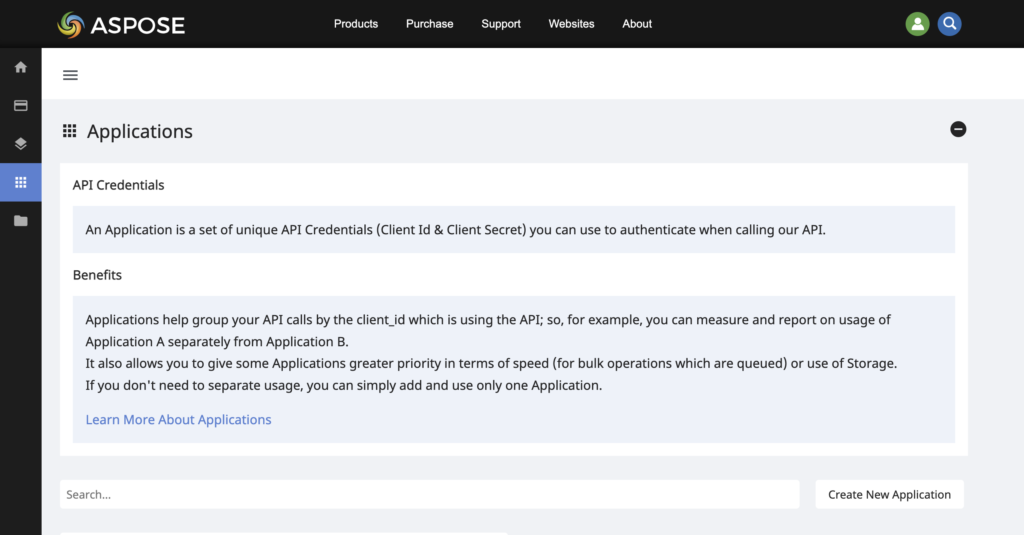
Durante la creazione di una nuova applicazione, puoi creare il tuo spazio di archiviazione scegliendo qualsiasi opzione. Soprattutto, puoi optare per qualsiasi spazio di archiviazione di terze parti per i tuoi file di dati come Google Drive, Dropbox, Amazon s3 e altro. Al termine, otterrai il tuo ID client e il tuo segreto client dall’interfaccia utente dell’applicazione, come mostrato nell’immagine sottostante. Questo set di credenziali verrà utilizzato per effettuare chiamate alle API cloud di Aspose.PDF per rendere funzionale il convertitore da PDF a DOC. Inoltre, il modo sicuro per archiviare le credenziali API consiste nell’utilizzare le variabili di ambiente. Nella sezione successiva, vedremo come convertire un PDF in DOC utilizzando la libreria PDF To DOC Node.js.
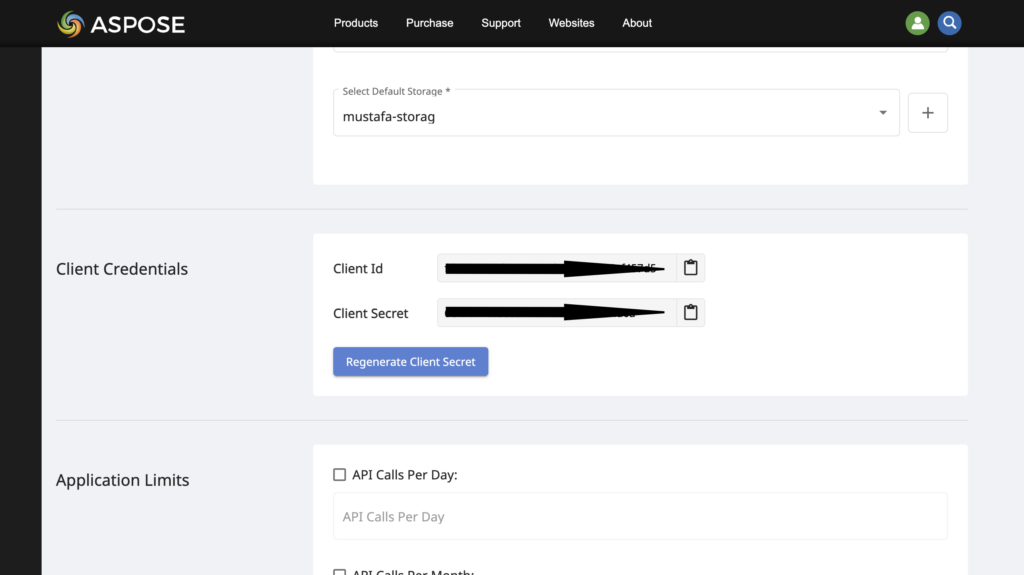
Come convertire PDF in DOC in Node.js
Ora che il nostro ambiente locale è configurato, l’archiviazione viene generata e collegata all’applicazione appropriata e abbiamo ottenuto le nostre credenziali personalizzate per le API cloud.
Il passaggio successivo di questo tutorial di Aspose.PDF consiste nell’installare e scrivere del codice per esercitarsi praticamente nel convertitore da PDF a DOC utilizzando gli SDK. Poiché implementeremo in Node.js, quindi, abbiamo scelto Nestjs. Sebbene sia possibile testare gli SDK in altri framework di Nodejs con alcune modifiche al codice.
Nota: visita questo link se desideri configurare Nestjs sulla tua macchina.
Una volta che il tuo server è attivo e funzionante, vai nella directory principale e posiziona il file PDF di origine che deve essere convertito in DOC poiché in questo esempio abbiamo inserito un file PDF ’m.pdf’. Inoltre, abbiamo anche generato una cartella “myfolder” nel cloud storage, che puoi creare a tua scelta. Tuttavia, il nostro file risultante (cioè il file DOC) verrà salvato nella sua cartella. Successivamente, apri il file app.controller.ts posizionato all’interno della cartella ‘src’, il tuo file app.controller.ts dovrebbe assomigliare a quello indicato di seguito.
import { Controller, Post } from '@nestjs/common';
import { AppService } from './app.service';
import { PdfApi } from 'asposepdfcloud';
import \* as fs from 'fs';
@Controller()
export class AppController {
constructor(private readonly appService: AppService) {}
@Post('/pdf-to-doc')
async pdfToDoc() {
const name = 'm.pdf';
const SrcFile = '/' + name;
const resultName = 'result.doc';
const resultPath = 'myfolder/' + resultName;
const storageName = 'testing';
const fileToWrite = process.cwd() + '/' + resultName;
const pdfApi = new PdfApi(
'YOUR-APPSID',
'YOUR-APPKEY',
);
try {
const data = fs.readFileSync(name);
await pdfApi.uploadFile(SrcFile, new Buffer(data), storageName);
await pdfApi.putPdfInStorageToDoc(
name,
resultPath,
// eslint-disable-next-line @typescript-eslint/ban-ts-comment
// @ts-ignora
'',
'',
'',
'',
'',
'',
'',
'',
'',
storageName,
);
// Scarica il pdf dal cloud storage
const fileData = await pdfApi.downloadFile(resultPath, storageName, '');
const writeStream = fs.createWriteStream(fileToWrite);
writeStream.write(fileData.body);
return 'PDF converted to DOC successfully';
} catch (e) {
throw e;
}
}
}
Ora, riavvia il server, puoi effettuare una richiesta di post su http://localhost:3000/pdf-to-doc. Infine, dovresti vedere un file chiamato “result.doc” nella cartella principale del tuo progetto.
Conclusione
In questo articolo, abbiamo esaminato alcuni fondamenti della conversione del formato di file e come convertire un PDF in DOC utilizzando PDF To DOC Node.js. Allo stesso modo, Aspose.PDF offre SDK cloud in molte altre lingue che puoi controllare. Questo post sul blog ti aiuterà sicuramente se stai cercando un convertitore da PDF a DOC per il tuo software aziendale. Inoltre, esiste una documentazione completa per ogni caratteristica di ogni convertitore di file online.
Fai una domanda
In caso di problemi, non esitare a visitare il nostro forum di supporto tecnico. Facciamo del nostro meglio per rispondere a tutte le domande e domande, il più rapidamente possibile.
Esplorare
Potresti trovare pertinenti i seguenti link: